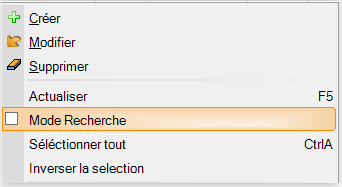Différences entre versions de « Modification de Version 4.10 »
| Ligne 13 : | Ligne 13 : | ||
*client 'dupond 75' : permet de n'afficher que les clients dont le nom correspond à 'dupond' et dont le code postal commence par '75' si ces deux colonnes sont triées. | *client 'dupond 75' : permet de n'afficher que les clients dont le nom correspond à 'dupond' et dont le code postal commence par '75' si ces deux colonnes sont triées. | ||
| − | + | ||
| + | Elle est accessible via le clic droit de la souris : | ||
[[Fichier:Nouv_4_10_ModeRech_2.PNG|centré]] | [[Fichier:Nouv_4_10_ModeRech_2.PNG|centré]] | ||
| − | + | Lorsque l'option est cochée et qu'aucun filtre n'est actif, Polaris ne charge plus la liste au démarrage, mais attend une saisie dans la zone « Recherche » pour filtrer et afficher ensuite uniquement les éléments concernés. La mention 'Le mode recherche est activé" figure alors dans la zone de recherche et un '?' est accolé au bouton du filtre situé en haut à droite de la fenêtre : | |
[[Fichier:Nouv_4_10_ModeRech_1.PNG|centré]] | [[Fichier:Nouv_4_10_ModeRech_1.PNG|centré]] | ||
*On peut ainsi éviter l'attente parfois longue à l'ouverture de la fenêtre (cas des listes clients volumineuses).<br /> | *On peut ainsi éviter l'attente parfois longue à l'ouverture de la fenêtre (cas des listes clients volumineuses).<br /> | ||
| − | |||
| − | + | '''Méthode de recherche avancée et exemples''' : | |
| + | |||
| + | *La recherche s'effectue '''sur toutes les colonnes triées''', soit dans notre exemple sur le nom et/ou le prénom : | ||
[[Fichier:Nouv 4.10 Browse_ModeRecherche_ex3.png|centré]] | [[Fichier:Nouv 4.10 Browse_ModeRecherche_ex3.png|centré]] | ||
| − | * | + | |
| + | *Il est possible de saisir plusieurs éléments, la recherche s'effectuant sur l'ensemble des colonnes triées : | ||
[[Fichier:Nouv 4.10 Browse_ModeRecherche_ex2.png|centré]] | [[Fichier:Nouv 4.10 Browse_ModeRecherche_ex2.png|centré]] | ||
| − | + | ||
| + | *Elle peut être faite sur des informations de type | ||
| + | **'''dates''' : il est possible de saisir la date sous les formes "JJMMAA", ou "JMMAAAA" ou "JJ/MM/AAAA" | ||
| + | **ou '''chiffres''' (sans décimales) | ||
[[Fichier:Nouv 4.10 Browse_ModeRecherche_ex1.png|centré]] | [[Fichier:Nouv 4.10 Browse_ModeRecherche_ex1.png|centré]] | ||
| − | + | ||
| + | * Le caractère * peut remplacer une partie des informations : dans l'exemple ci-dessous il filtre les éléments se terminant par 'marie' : | ||
[[Fichier:Nouv 4.10 Browse_ModeRecherche_ex4.png|centré]] | [[Fichier:Nouv 4.10 Browse_ModeRecherche_ex4.png|centré]] | ||
Version du 10 juin 2015 à 13:40
Généralités
Listes : mode recherche
- Version : non disponible
Une nouvelle option « Mode Recherche » est disponible sur TOUTES les listes (liste des clients, fiche de stock, liste des commandes...).
Elle permet une recherche avancée en filtrant sur l'ensemble des colonnes triées de la liste et évite le temps d'affichage de la liste complète au démarrage (dans le cas de grosses bases). L'option 'mode recherche' sera mémorisée à la prochaine ouverture de la fenêtre.
Par exemple la recherche :
- article 'jeans levis' : permet de n'afficher que les modèles de la sous famille 'jeans' et de la marque 'levis' si ces colonnes sont triées.
- client 'dupond 75' : permet de n'afficher que les clients dont le nom correspond à 'dupond' et dont le code postal commence par '75' si ces deux colonnes sont triées.
Elle est accessible via le clic droit de la souris :
Lorsque l'option est cochée et qu'aucun filtre n'est actif, Polaris ne charge plus la liste au démarrage, mais attend une saisie dans la zone « Recherche » pour filtrer et afficher ensuite uniquement les éléments concernés. La mention 'Le mode recherche est activé" figure alors dans la zone de recherche et un '?' est accolé au bouton du filtre situé en haut à droite de la fenêtre :
- On peut ainsi éviter l'attente parfois longue à l'ouverture de la fenêtre (cas des listes clients volumineuses).
Méthode de recherche avancée et exemples :
- La recherche s'effectue sur toutes les colonnes triées, soit dans notre exemple sur le nom et/ou le prénom :
- Il est possible de saisir plusieurs éléments, la recherche s'effectuant sur l'ensemble des colonnes triées :
- Elle peut être faite sur des informations de type
- dates : il est possible de saisir la date sous les formes "JJMMAA", ou "JMMAAAA" ou "JJ/MM/AAAA"
- ou chiffres (sans décimales)
- Le caractère * peut remplacer une partie des informations : dans l'exemple ci-dessous il filtre les éléments se terminant par 'marie' :
Menu 'Système'
Paramétrage
Paramètre de vente "Recherche client en mode avancé"
- Version : non disponible